Google 홈에서 사용할 제 3 자 서비스를 찾는 방법
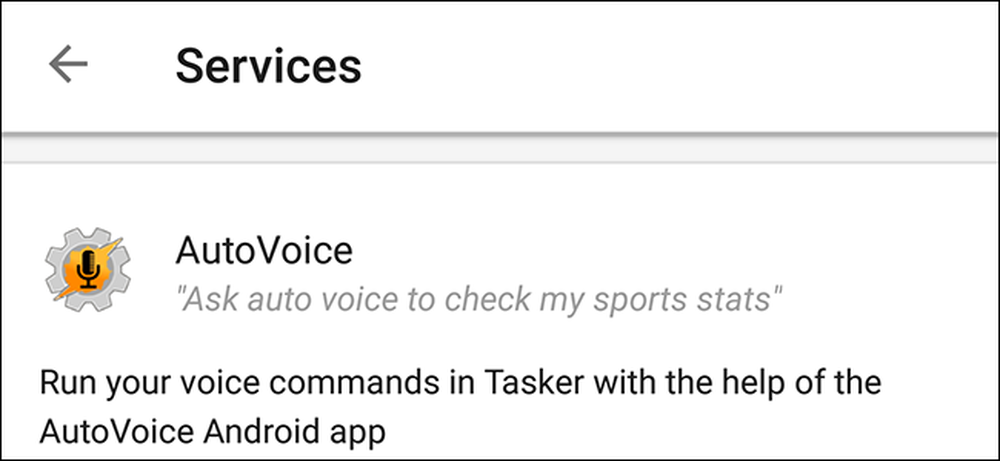
Google 홈은 Google Assistant의 멋진 기능을 거실에 제공합니다. 개발자는 새로운 기능을 추가하여 Google 홈의 잠재력을 거의 무한으로 만들 수 있습니다. 너는 물건을 설치하지 않아도된다. 타사 서비스를 찾고 사용하는 방법은 다음과 같습니다..
타사 "기술"을 하나씩 활성화해야하는 Amazon Echo와 달리 Google의 타사 앱 ( "서비스")은 기본적으로 모두 사용하도록 설정됩니다. 자신의 개인 비서처럼 Google 홈을 생각할 수 있다면 서비스에 이야기하는 것이 비서에게 다른 사람에게 전화하도록 요청하는 것과 같습니다. 예를 들어, Todoist 앱에 항목을 추가하려면 "Ok Google, Todoist에게 우유 구매 작업 추가를 요청하십시오."라고 말하면됩니다. Google은 귀하의 요청을 Todoist 서비스에 전달하므로주의해야합니다. 너를위한 너의 명령. "Ok Google, Todoist와 이야기하겠습니다"라고 말하면 서비스에 직접 연결할 수 있습니다. 그렇게하면 Todoist에게 매번 Google을 통하지 않고 여러 가지 일을하도록 요청할 수 있습니다..
이 시스템은 다소 혼란 스럽지만 익숙해지면 앱을 설치하거나 Google 홈으로하고 싶은 모든 서비스를 사용하는 것보다 쉽습니다. Todoist와 같은 일부 서비스의 경우 계정을 연결해야 할 수도 있지만 이전에 대화 한 적이 없더라도 즉시 사용할 수 있습니다. 물론, 당신은 어떤 종류의 서비스가 존재하는지, 처음에는 그들이 무엇을 의미하는지 알아야 할 것입니다..
타사 Google 홈 서비스를 찾으려면 Google 홈 앱을 열고 오른쪽 상단에있는 메뉴 버튼을 탭합니다. 그런 다음 '설정 더보기'를 탭합니다.
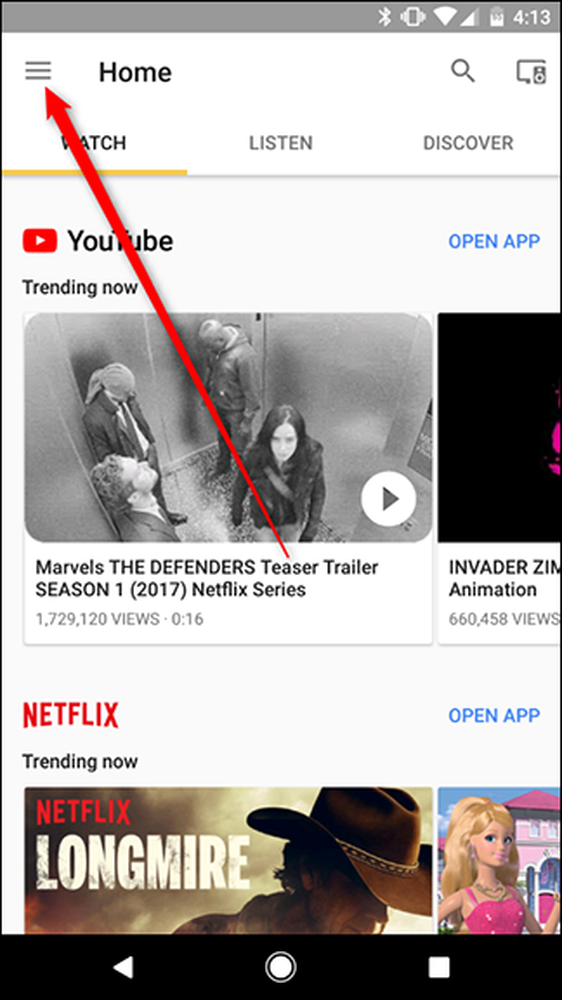
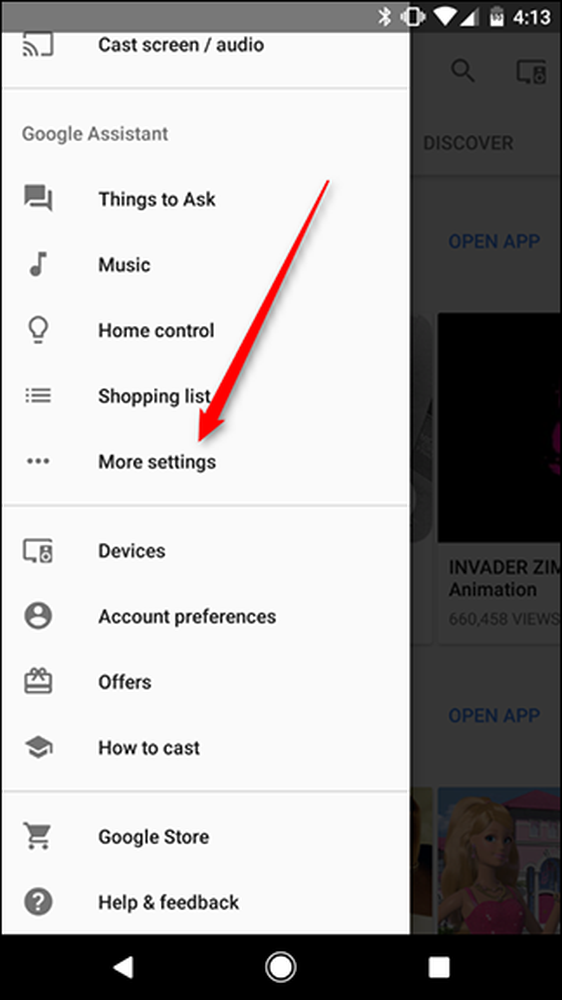
아래로 스크롤하여 목록에서 서비스를 찾아서 누릅니다..
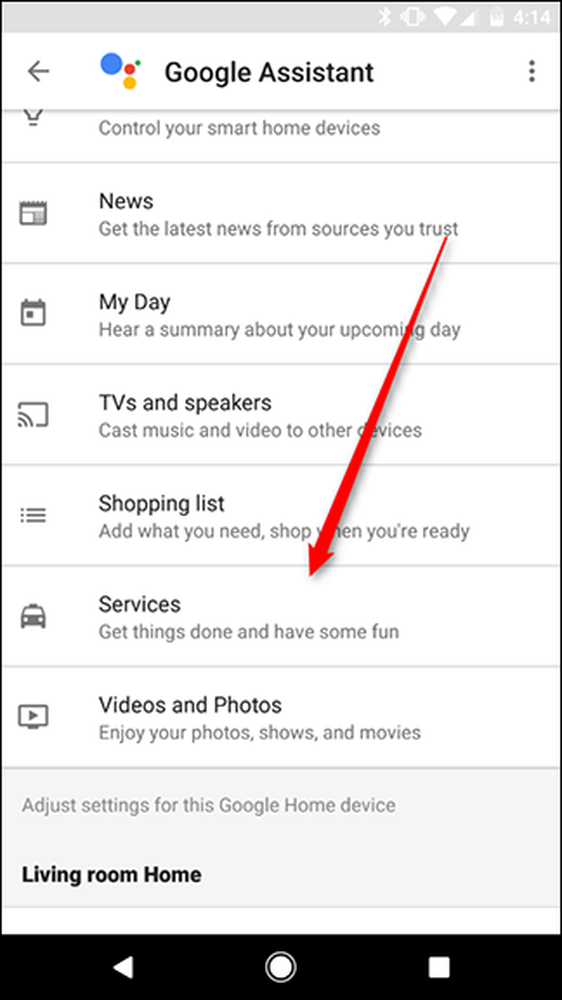
여기에 알파벳순으로 많은 수의 제 3 자 서비스 목록이 있습니다. 안타깝게도 Google은 이러한 서비스를 쉽게 검색 할 수 있도록 만들지 않았습니다. 평점이나 리뷰가 없기 때문에 어느 것이 빨려 있는지 볼 수 있습니다. 위쪽에, 명부는 지금 꽤 짧다. 몇 백 개의 서비스 만 있으므로 스크롤을 통해 상대적으로 빠르게 신경 쓸 수있는 서비스를 찾을 수 있습니다. 그래도 Google은 손에서 손을 떼기 전에 위에 올라 타십시오..
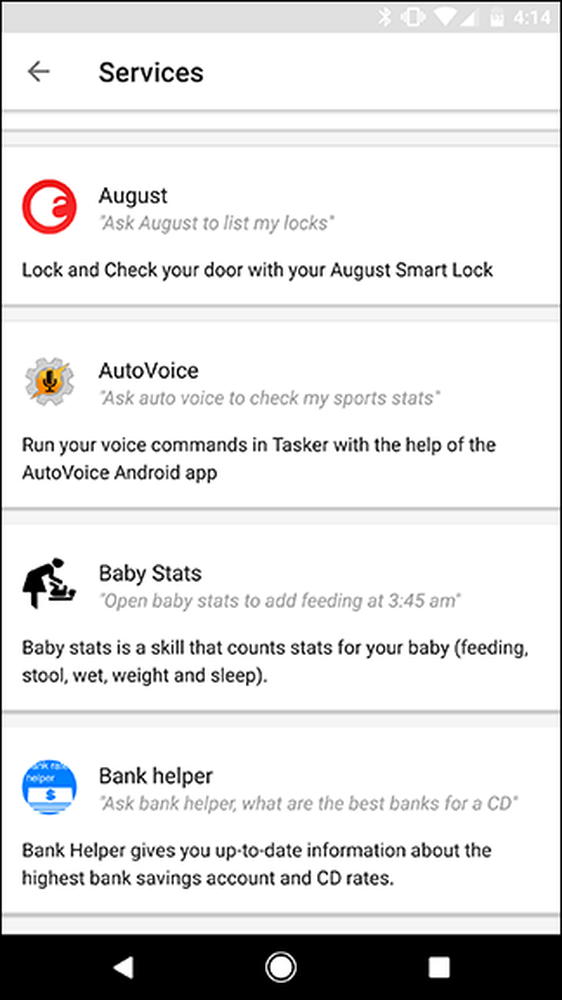
이러한 서비스의 대부분을 사용하면 어떤 유형의 음성 명령을 사용할 수 있는지 간단히 찾아 볼 수 있습니다. 서비스를 탭하면 설명과 몇 가지 샘플 명령이 표시됩니다..
그러나 일부 사용자는 외부 계정을 사용하기 전에 연결해야합니다. 계정을 연결하려면 목록에서 서비스를 누르고 계정 연결 버튼을 찾아서 누릅니다. 그런 다음 로그인하십시오. 끝나면 해당 서비스의 음성 명령을 사용하여 Google 홈에 접속할 수 있습니다..
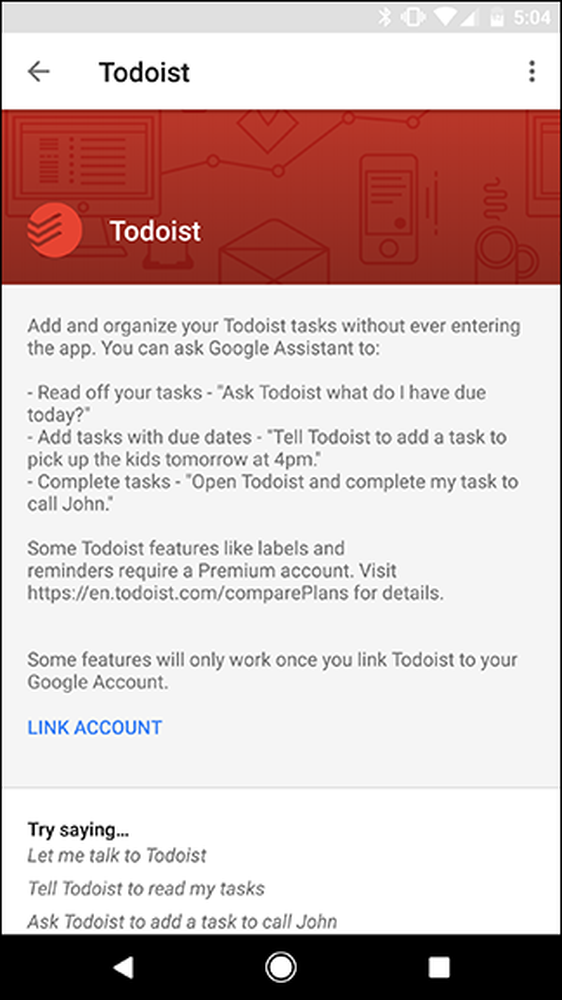
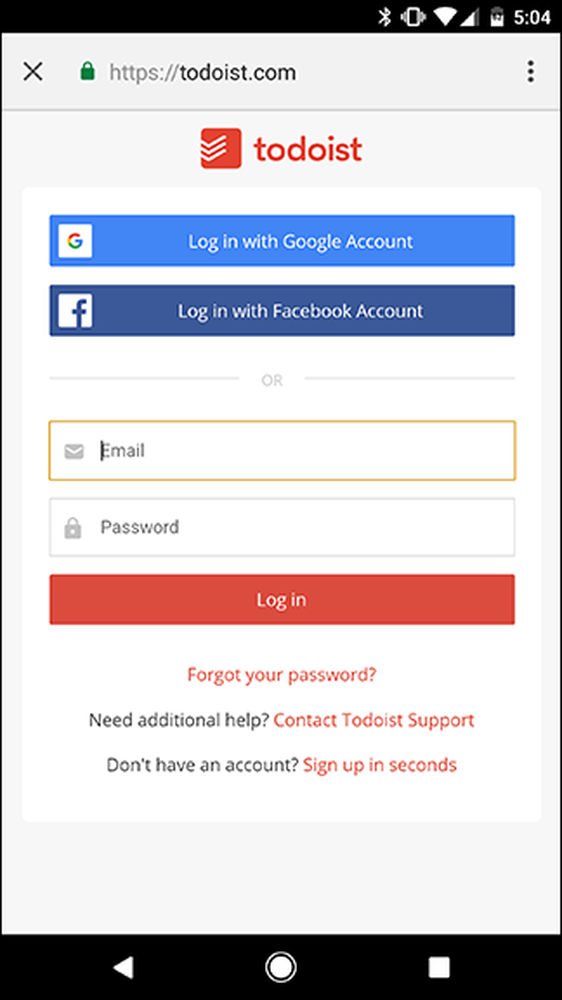
서비스 중 상당수는 "결코 본 적이 없습니다"게임이나 많은 인용구가 많은 쓰레기와 같지만 가치가있는 것은 몇 가지 있습니다. 예를 들어, AutoVoice 서비스를 사용하면 Android 자동화 도구 Tasker에 음성 명령을 보낼 수 있습니다. 도미노는 피자를 주문할 수있게 해주 며, Genius는 노래 가사를 찾는 데 도움을주고 Uber는 택시에 전화를 걸 수 있습니다. 목록을 살펴보고 Google 홈을 더욱 유용하게 만들 수있는 서비스를.




